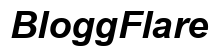Introducción
Para muchos entusiastas que buscan configuraciones optimizadas y estéticamente agradables, el teclado al 60% surge como una opción principal. Este diseño compacto de teclado, omitiendo la fila de funciones, el teclado numérico y, a menudo, las teclas de flecha, ofrece más espacio en el escritorio y portabilidad. Sin embargo, la falta de teclas de flecha dedicadas a menudo presenta un desafío, especialmente para los usuarios acostumbrados a su presencia. Esta guía te ayudará a navegar por tu teclado al 60% destacando cómo usar, personalizar y optimizar las teclas de flecha dentro de su marco compacto.

Entendiendo los Teclados al 60%
Un teclado al 60% es una versión minimalista del diseño de teclado tradicional. Al eliminar alrededor del 40% de las teclas de un teclado de tamaño completo, estos dispositivos compactos logran incorporar teclas y funciones esenciales a través de mapeos de teclas de múltiples capas. Comúnmente utilizados por jugadores, programadores y escritores, los teclados al 60% enfatizan una experiencia de escritura más enfocada y atractiva.
A pesar de la ausencia de teclas dedicadas, incluidas las teclas de flecha, los teclados al 60% a menudo integran estas funciones en otras teclas usando una tecla Función (Fn). Dominar las combinaciones de teclas y entender el diseño del teclado son cruciales para maximizar la eficiencia y la ergonomía. Aunque la transición puede parecer desalentadora al principio, los usuarios se adaptan rápidamente y a menudo aprecian los beneficios del diseño compacto.

Ubicaciones Predeterminadas de las Teclas de Flecha en los Teclados al 60%
La mayoría de los teclados al 60% vienen preconfigurados con mapeos predeterminados de teclas de flecha. Por lo general, estos mapeos residen en una capa diferente a la que se accede a través de la tecla Fn.
-
Teclas de Flecha vía Combinaciones de Fn: El método más prevalente implica mantener presionada la tecla Fn y presionar una combinación de otras teclas. Por ejemplo, las teclas en la esquina inferior derecha como ‘I’, ‘J’, ‘K’ y ‘L’ a menudo también funcionan como teclas de flecha cuando se activan con la tecla Fn.
-
Capas Integradas: Algunos teclados integran una capa adicional dentro de ciertas teclas. Esto significa que presionar una tecla específica una vez o tocarla dos veces puede activar el modo de teclas de flecha. Los manuales o el software del fabricante generalmente proporcionan instrucciones detalladas para estos valores predeterminados.
Identificar y familiarizarse con estas ubicaciones predeterminadas es el primer paso hacia el uso fluido de las teclas de flecha en un teclado al 60%.
Personalizando el Mapeo de Teclas de Flecha en los Teclados al 60%
Si la configuración predeterminada no se adapta a tu flujo de trabajo, tienes opciones para personalizar el mapeo de teclas de flecha utilizando diversas herramientas de software.
Usando Herramientas de Software para la Remapeación
Varias soluciones de software permiten a los usuarios reasignar teclas según sus preferencias. Las herramientas populares incluyen:
- QMK Firmware: Una elección común entre los entusiastas de teclados mecánicos. Ofrece amplias opciones de personalización para la remapeación de teclas y capas.
- Karabiner-Elements (macOS): Una herramienta poderosa para remapear teclas en macOS.
- SharpKeys (Windows): Una utilidad sencilla para remapear teclas en Windows.
Guía Paso a Paso
A continuación se muestra un proceso simplificado, suponiendo que estás usando QMK Firmware:
- Descarga e Instala QMK Firmware: Visita el sitio web oficial de QMK y sigue las instrucciones de instalación.
- Crea un Diseño de Mapeo de Teclas: Usa QMK Configurator para mapear visualmente las funciones de tecla deseadas.
- Compila y Flashea tu Teclado: Exporta el archivo de firmware y utiliza QMK Toolbox para flashear tu nueva configuración en el teclado.
- Prueba tu Nueva Configuración: Verifica los nuevos mapeos de teclas para asegurarte de que funcionen como esperado.
Solucionando Problemas Comunes
- Teclas no Responsivas: Si las teclas no responden después de la remapeación, verifica tus configuraciones y reflashea el firmware.
- Funciones de Teclas en Conflicto: Asegúrate de que no haya dos teclas asignadas a la misma función para evitar conflictos.
- Compatibilidad de Software: Algunas herramientas de software pueden tener problemas de compatibilidad con ciertos sistemas operativos. Asegúrate de usar las versiones más recientes compatibles con tu SO.
Personalizando tus mapeos de teclas, puedes crear un diseño de teclado optimizado para tus necesidades, mejorando tanto la comodidad como la eficiencia.

Flujo de Trabajo Optimizado Sin Teclas de Flecha Dedicadas
Dominar un teclado al 60% a menudo implica repensar y optimizar cómo usas las teclas disponibles. Aquí hay algunas estrategias para mejorar tu flujo de trabajo:
Estrategias Efectivas de Escritura
- Memoriza las Capas de Teclas: Familiarízate con las capas donde residen funciones como las teclas de flecha. Esta práctica reduce el tiempo que se pasa buscando teclas y mejora la eficiencia de escritura.
- Practica Mecanografía Táctil: Utiliza técnicas de mecanografía táctil para recordar las ubicaciones de las teclas a través de la memoria muscular, haciendo que las transiciones sean fluidas y sin complicaciones.
Combinaciones de Teclas de Atajo
Los atajos son tus mejores amigos cuando trabajas con un teclado al 60%. Las combinaciones comúnmente usadas incluyen:
- Fn + I/J/K/L: Navegando a través de líneas de texto o código.
- Fn + W/A/S/D: Similar al movimiento WASD de un jugador para funcionalidades de flecha.
- Teclas Macro: Algunos teclados te permiten configurar combinaciones de macros, comprimiendo múltiples acciones en una sola pulsación de tecla.
Aumentando la Productividad para Diferentes Casos de Uso
Diferentes tareas pueden requerir estrategias diferentes:
- Juegos: Asigna comandos frecuentemente usados a las teclas más accesibles.
- Programación: Configura teclas para navegar y editar código eficientemente.
- Redacción: Implementa atajos de edición de texto para agilizar la redacción y la edición.
Empleando estas estrategias y atajos, puedes mejorar significativamente tu productividad y eficiencia en un teclado al 60%.
Ventajas y Desventajas de los Teclados al 60%
Como cualquier herramienta, los teclados al 60% tienen su conjunto único de ventajas y desventajas:
Ventajas
- Tamaño Compacto: Libera espacio en el escritorio y es altamente portátil.
- Beneficios Ergonómicos: El movimiento reducido minimiza el esfuerzo.
- Atractivo Estético: Diseño elegante y minimalista.
Desventajas
- Curva de Aprendizaje: La fase inicial puede ser desafiante debido al diseño no tradicional.
- Falta de Teclas Dedicadas: La falta de teclas como las teclas de flecha puede obstaculizar flujos de trabajo específicos.
- Se Requiere Personalización: A menudo requiere ajustes en el software para un uso óptimo.
Entender estas ventajas y desventajas te ayudará a decidir si un teclado al 60% se alinea con tus necesidades y preferencias de flujo de trabajo.
Conclusión
Navegar un teclado al 60% sin teclas de flecha dedicadas no es tan desalentador como podría parecer inicialmente. Al entender los mapeos de teclas predeterminados, utilizar herramientas de personalización y adoptar estrategias de flujo de trabajo efectivas, puedes sacar el máximo provecho de este diseño compacto de teclado. Aunque la curva de aprendizaje puede ser empinada, los beneficios ergonómicos y estéticos de un teclado al 60% a menudo superan los desafíos iniciales. A medida que te vuelvas más hábil con su diseño único, es posible que encuentres esta disposición compacta tanto eficiente como agradable.
Preguntas Frecuentes
¿Cómo encuentro las teclas de flecha en un teclado del 60%?
Normalmente, las teclas de flecha están asignadas a las teclas de la esquina inferior derecha como ‘I’, ‘J’, ‘K’ y ‘L’ usando la tecla Fn. Consulte el manual de su teclado para conocer las asignaciones específicas.
¿Puedo reasignar permanentemente las teclas de flecha en mi teclado del 60%?
Sí, puede usar herramientas de software como QMK Firmware, Karabiner-Elements o SharpKeys para personalizar y reasignar permanentemente sus teclas de flecha.
¿Son adecuados los teclados del 60% para juegos o programación?
Sí, los teclados del 60% pueden ser muy adecuados para juegos y programación una vez que personalice las asignaciones de teclas para adaptarlas a su flujo de trabajo y se acostumbre al diseño compacto.